Biến smartphone, smartwatch thành bút trình chiếu phục vụ giảng dạy
作者:Thời sự 来源:Kinh doanh 浏览: 【大 中 小】 发布时间:2025-01-28 17:55:31 评论数:
Thay vì sắm thêm bút trình chiếu,ếnsmartphonesmartwatchthànhbúttrìnhchiếuphụcvụgiảngdạmc fc tại sao bạn không tận dụng smartphone, smartwatch làm bút điều khiển slide phục vụ cho việc giảng bài hoặc hội họp.
Người dân Tây Ninh có thể làm thủ tục hành chính qua smartphone
Top smartphone nghe nhạc hay nhất hiện nay
Với 5 triệu đồng, chọn smartphone nào tốt?
Có rất nhiều cách biến smartphone hay smartwatch thành bút trình chiếu, dưới đây là một vài gợi ý dành cho bạn.
Sử dụng ứng dụng Unified Remote (iOS/Android)
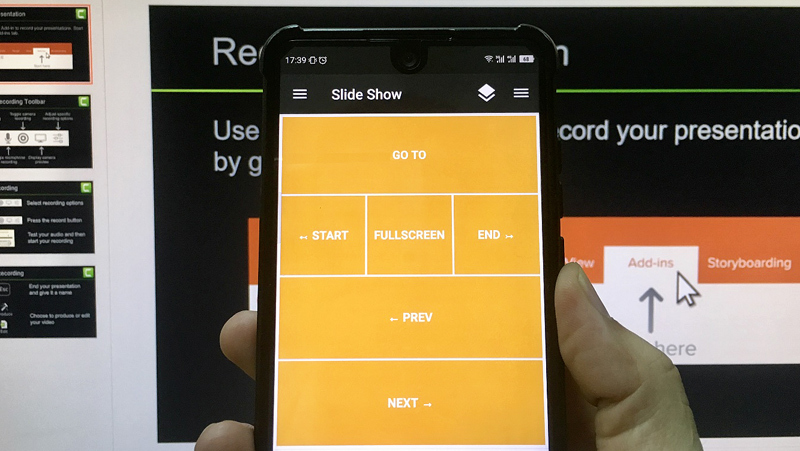 |
Phiên bản miễn phí của ứng dụng mang đến khả năng điều khiển slide cơ bản. Ngoài ra, nó cho phép bạn điều khiển chuột, bàn phím và các đối tượng khác.
Trước tiên, bạn cần tải ứng dụng Unified Remote về điện thoại (tải tại App Store / Google Play). Tiếp theo, bạn cần tải và cài đặt phần mềm miễn phí dành cho máy tính tại đây, phần mềm này sẽ đóng vai trò là máy chủ nhận tín hiệu từ điện thoại. Nó tương thích với cả Windows và macOS, hỗ trợ điều khiển file Microsoft PowerPoint và Google Slides.
Bây giờ, bạn kết nối điện thoại và laptop vào cùng mạng Wi-Fi hoặc kết nối hai thiết bị này với nhau bằng Bluetooth.
Từ ứng dụng Unified Remote trên điện thoại, bạn bấm nút trình đơn hình ba gạch ngang, chọn thẻ Servers, sau đó chọn tên máy tính.
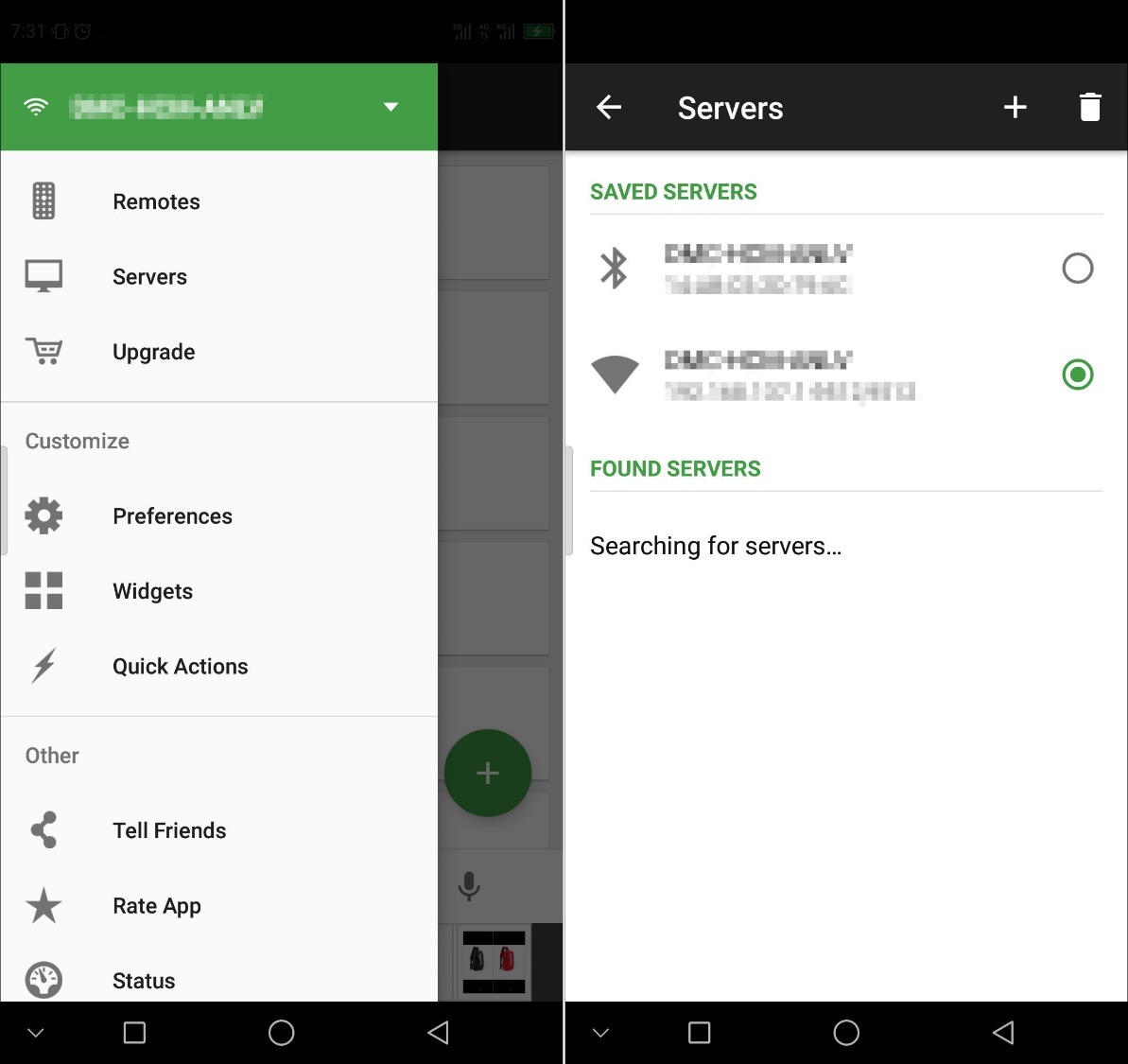 |
Kế đến, bạn chọn thẻ Remotes, bấm nút hình dấu cộng ở phía dưới góc phải, chọn Presentation.
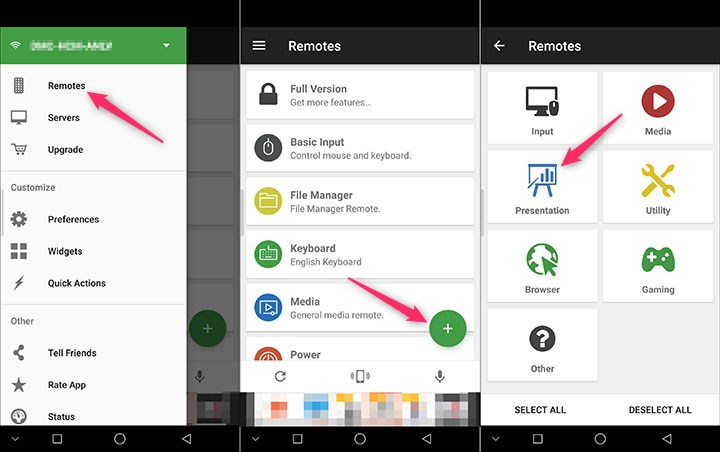 |
Quay lại màn hình chính, bạn sẽ thấy mục Slide Show đã xuất hiện ở đó.
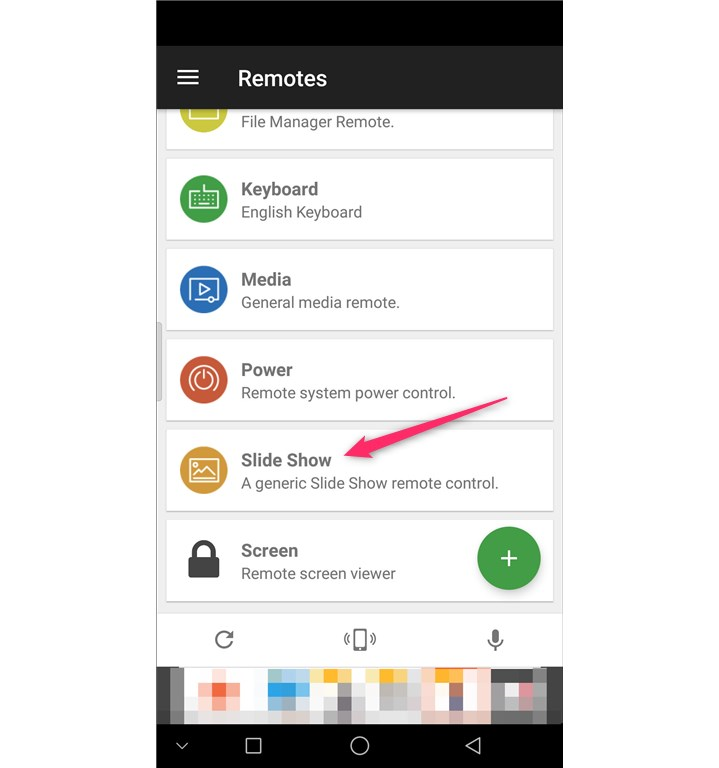 |
Để bắt đầu điều khiển bài thuyết trình bằng điện thoại, trên máy tính bạn mở bài thuyết trình PowerPoint. Từ điện thoại, bạn mở ứng dụng Unified Remote và chọn thẻ Slide Show. Sau cùng, bạn nhấn nút Start để bắt đầu thuyết trình.
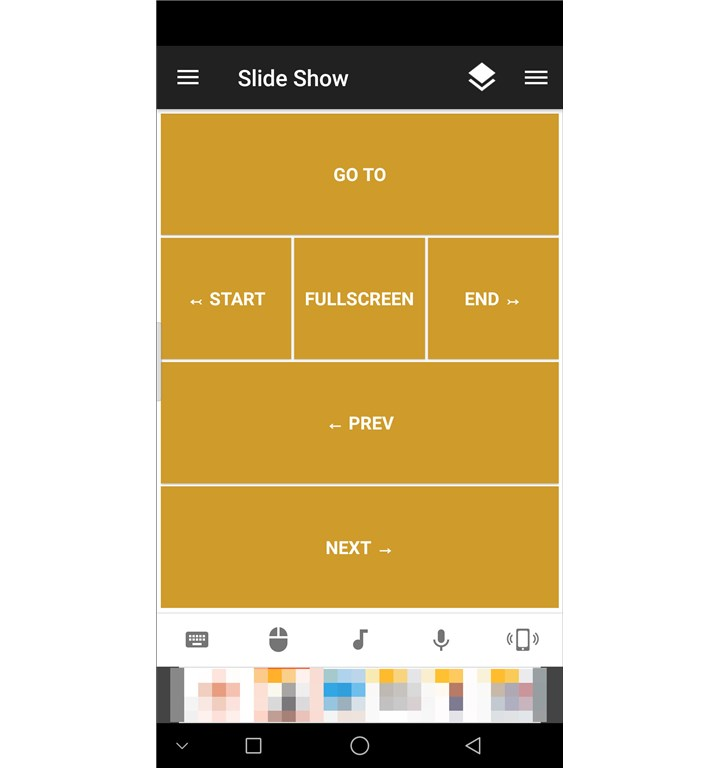 |
Thao tác điều khiển bài thuyết trình với Unified Remote bao gồm:
- Next: Chuyển sang slide tiếp theo.
- Prev: Chuyển về slide trước đó.
- End: Chuyển đến slide cuối cùng.
- Start: Bắt đầu trình chiếu hoặc chuyển về slide đầu tiên.
- Go to: Chuyển đến một slide bất kỳ do người dùng lựa chọn.
Tận dụng đồng hồ thông minh Misfit Phase
Misfit Phase là chiếc smartwatch lai đầu tiên của Misfit. Nó có khả năng theo dõi hoạt động luyện tập thể thao và sức khỏe tương tự Misfit Shine và Misfit Ray. Ngoài ra, nó còn báo hiệu các thông báo từ smartphone thông qua chức năng rung và đèn led. Đặc biệt, bạn có thể dùng chiếc đồng hồ này làm remote điều khiển slide thuyết trình PowerPoint.
Đầu tiên, bạn cài đặt ứng dụng Misfit cho điện thoại (tải tại App Store / Google Play). Kế đến, bạn kết nối điện thoại vào Misfit Phase bằng cách làm theo các hướng dẫn trên màn hình ứng dụng.
Tiếp theo, bạn mở ứng dụng Misfit, chọn thẻ Devices. Di chuyển xuống dưới đến phần Link, bấm nút Change mode, chọn chế độ Preso Clicker, và nhấn nút Save ở phía trên góc phải.
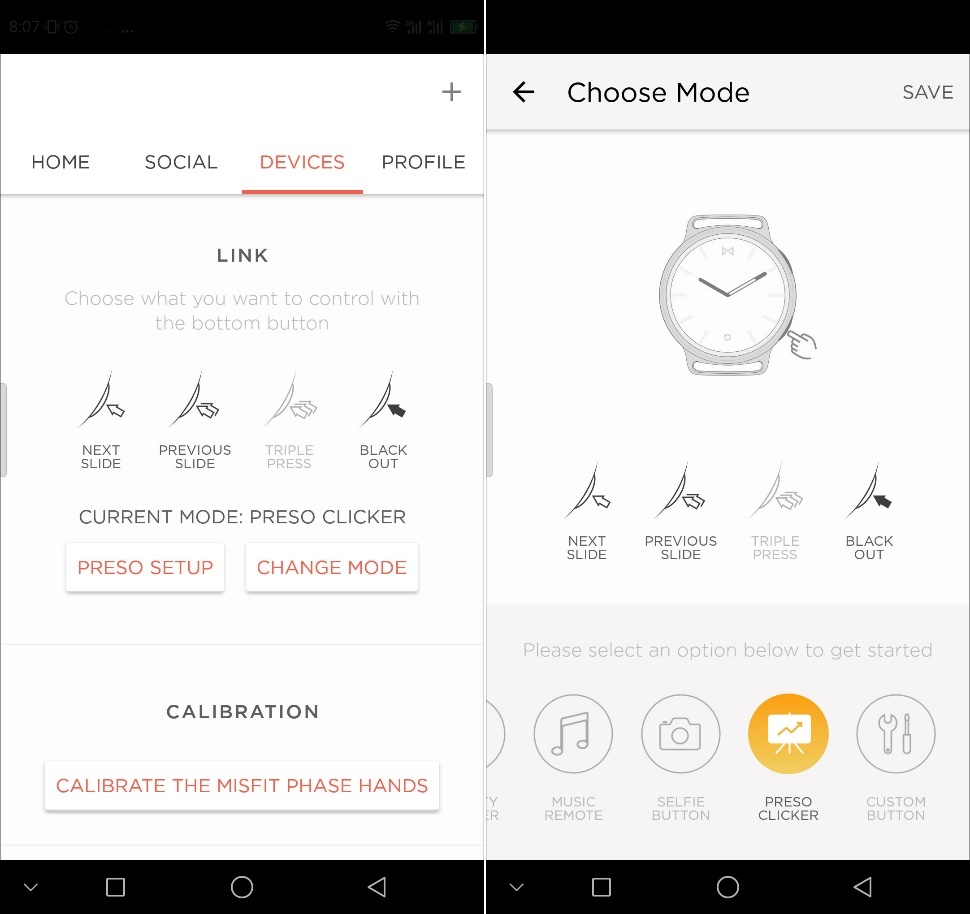 |
Bây giờ, bạn ngắt kết nối Bluetooth giữa điện thoại và đồng hồ, và tiến hành ghép nối điện thoại với máy tính thông qua Bluetooth.
Mở file trình chiếu PowerPoint, nhấn phím F5 để bắt đầu trình chiếu. Bây giờ, bạn đã có thể điều khiển slide thuyết trình bằng đồng hồ.
 |
Thao tác điều khiển slide với Misfit Phase rất đơn giản, bạn bấm một lần phím phía dưới để chuyển sang slide tiếp theo, bấm hai lần liên tiếp để quay về slide trước đó, hoặc bấm và giữ phím này để tạm thời ẩn nội dung trình chiếu, đồng thời bật màn hình đen.
Ca Tiếu (theo The Techie Teacher)

Tập làm hacker, giáo viên trung học đối mặt 7 năm tù
Một cựu giáo viên trường trung học Lee-Davis (Mỹ) bị cáo buộc xâm nhập hàng loạt tài khoản trực tuyến của người nổi tiếng. Nếu bị kết án, người này có thể ngồi tù 7 năm.
